Snagit 2018 Recension Vad är nytt sedan version 13

TechSmith Snagit är vårt favoritprogram för skärmdumpar och bildredigering. Kolla in de nya funktionerna i Snagit 2018!
När du arbetar i ett program, till exempel en ordbehandlare, sparar du ditt dokument som en fil. Filer kan sparas på din dators hårddisk till flyttbara lagringsmedier, till exempel USB-minnen (som är ungefär lika stora som ett tuggummi) eller på inspelningsbara DVD-skivor (små, platta skivor som du sätter in i en skivenhet på din dator ). (Observera att du också kan spara filer på en lagringsplats online, till exempel OneDrive; detta kallas lagring i molnet.)
Du kan organisera filer genom att placera dem i mappar som du arbetar med i en app som heter File Explorer. Operativsystemet Windows hjälper dig att organisera filer och mappar på följande sätt:
Dra nytta av fördefinierade mappar. Windows ställer in några mappar åt dig som bibliotek med innehåll. Till exempel, första gången du startar Windows 10 och öppnar Filutforskaren, hittar du mappar för dokument, musik, bilder, nedladdningar och videor som redan är konfigurerade på din dator (se följande bild).
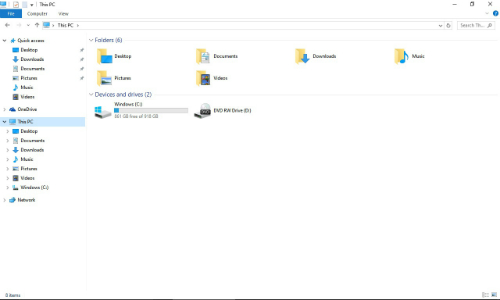
Mappen Dokument är ett bra ställe att lagra brev, presentationer för din grupp, hushållsbudgetar och så vidare. Mappen Bilder är där du lagrar bildfiler, som du kan överföra från en digitalkamera eller skanner, ta emot i ett e-postmeddelande från en vän eller familjemedlem eller ladda ner från Internet. På samma sätt är mappen Videos ett bra ställe att lägga filer från din videokamera eller mobiltelefon. Nedladdningsmappen är där filer du laddar ner lagras som standard, om du inte anger en annan plats, och mappen Musik är där du placerar låtar som du laddar ner eller överför från en musikspelare.
Skapa dina egna mappar. Du kan skapa valfritt antal mappar och ge dem ett namn som identifierar vilka typer av filer du kommer att lagra där. Du kan till exempel skapa en mapp som heter Digital Scrapbook om du använder din dator för att skapa klippböcker, eller en mapp som heter Skatter där du sparar e-postkvitton för inköp och elektronisk skattedeklaration.
Placera mappar i mappar för att organisera filerna ytterligare. En mapp som du placerar i en annan mapp kallas en undermapp. Till exempel, i mappen Dokument kan du ha en undermapp som heter Semesterkortslista som innehåller ditt årliga semesternyhetsbrev och adresslistor. I mappen Bilder kan du organisera bildfilerna genom att skapa undermappar som börjar med årtalet och sedan en beskrivning av händelsen eller ämnet, som 2015 Home Garden Project, 2014 Christmas, 2014 San Francisco Trip, 2015 Family Reunion, 2015 Pet Foton och så vidare. I följande figur kan du se undermappar och filer lagrade i mappen Bilder.
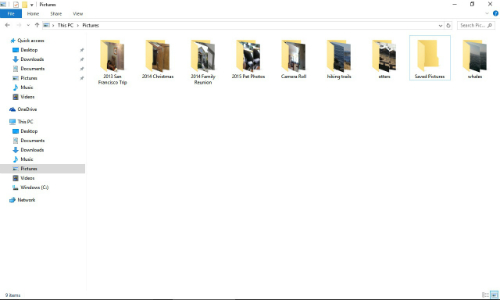
Flytta filer och mappar från en plats till en annan. Att kunna flytta filer och mappar hjälper när du bestämmer dig för att det är dags att omorganisera informationen på din dator. När du till exempel börjar använda din dator kan du spara alla dina dokument i mappen Dokument. Det är okej ett tag, men med tiden kanske du har dussintals dokument sparade i den mappen. För att göra dina filer lättare att hitta kan du skapa undermappar efter ämne och flytta filer till dem.
TechSmith Snagit är vårt favoritprogram för skärmdumpar och bildredigering. Kolla in de nya funktionerna i Snagit 2018!
Behöver du skapa diagram eller flödesscheman och vill inte installera extra programvara? Här är en lista över diagramverktyg online.
Att ha ett hus fullt av trådlöst uppkopplade enheter och streamingtjänster som Spotify är fantastiskt tills saker och ting inte fungerar och du hittar intressanta lösningar.
NVMe M.2 SSD är det senaste inom datorhårddiskteknik. Vad är det och hur snabbt är det jämfört med äldre hårddiskar och Solid State Drives (SSD)?
Sonos är den bästa lösningen för strömmande ljud från 400 $ för två högtalare. Men med rätt inställning kan AirPlay vara gratis. Låt oss granska detaljerna.
Google Backup and Sync är en ny app som synkroniserar till Foton och Drive. Läs vidare för att se hur det går mot OneDrive, Dropbox, Backblaze och Crashplan.
MyIPTV är en kabelklippningstjänst som använder SOPlayer-appen för flera plattformar och tillhandahåller tv, filmer och andra former av media för en betald
Logitech släppte nyligen sitt Illuminated Living-Room Keyboard K830 som är tänkt som en följeslagare för hemunderhållning. Här är vår recension av enheten.
Här är en titt på uppdateringen som nyligen släppts till CloudHQ och hur den fungerar. Läs vidare för att hitta mer.
OnePlus 6T är en Android-telefon av högsta kvalitet som säljs till rabatterat pris jämfört med Apple iPhone, Google Pixel 3 eller Samsung Galaxy S9.








